Batch datoteka je skup instrukcija koji pokreće naredbe za jedinicu sustava. Važno je znati kako stvoriti i pokrenuti batch datoteku u sustavu Windows 10 jer vam to može pomoći da automatski izvršite razne zadatke. Ne postoje ograničenja u tome što se batch datoteka može pokrenuti. Saznajte kako ga stvoriti i pokrenuti pomoću ovih koraka.
Napravite jednostavnu batch datoteku u sustavu Windows 10
Batch datoteka je vaš skriptirani priručnik. Pišete posebne upute za svoje svakodnevne zadatke. Možete napisati batch datoteku u bilježnicu.
Notepad je ugrađena Windows aplikacija. Ove zadatke pišete za svoje računalo. Budući da računala ne razumiju ljudski jezik, ove zadatke morate napisati na kompjuterskom jeziku.
U tu svrhu morate znati osnovnu upotrebu Naredbeni redak.
Slijedite ovaj dizajn koraka za stvaranje batch datoteke:
1. Idite na Početak gumb na dnu početnog zaslona.
2. Otvorena Notepad iz programa. Notepad možete otvoriti i s radne površine.
3. Sada morate unijeti naredbu za kreiranje batch datoteke. Unesi
@ECHO OFF u svom Notepadu. Ova naredba će stvoriti novu batch datoteku. Na zaslonu računala vidjet ćete potvrdu svoje aktivnosti.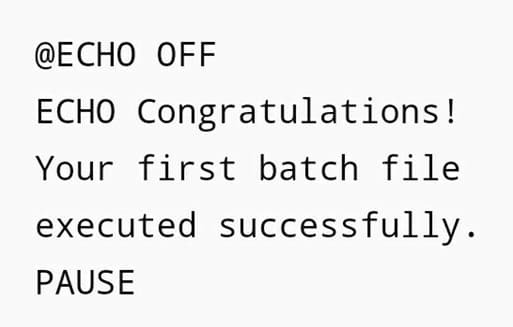
4. Kao i druge datoteke, morate spremiti svoju batch datoteku. Spremite datoteku i dajte joj ime. Vaša datoteka će sadržavati .bat kao ekstenziju.
Svoju batch datoteku možete spremiti na bilo koje mjesto. Batch datoteka se obično sprema Moji dokumenti, ali ga možete spremiti i na druga mjesta. Također možete napraviti prečac na radnoj površini.
Pokrenite jednostavnu batch datoteku
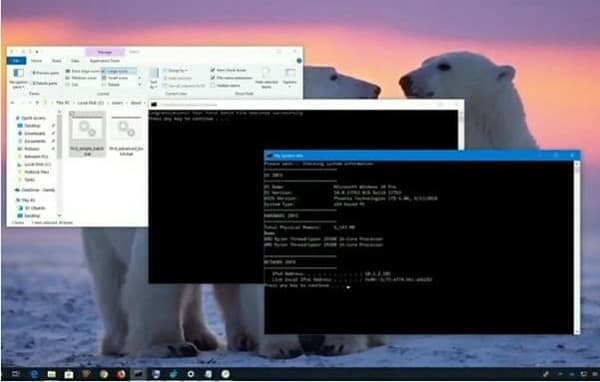
Batch datoteka se ne pokreće sama. Morate ga pokrenuti da biste nastavili. Slijedite ove korake i uspješno ćete pokrenuti svoju batch datoteku:
1. Nakon spremanja batch datoteke morate je pretražiti. Dođite do svoje Batch datoteke izravno, ako znate njezinu lokaciju.
2. Ne morate otvarati Batch datoteku. Postavite pokazivač na Batch datoteku i dvaput kliknite na nju. Vaša batch datoteka počet će izvršavati pisane zadatke.
Izradite naprednu skupnu datoteku
Napredna batch datoteka izvršava mnoge naredbe u isto vrijeme.
1. Otvorite Notepad i upišite naredbe za stvaranje napredne batch datoteke. Napredna batch datoteka treba više naredbi od jednostavne batch datoteke. Morate upisati naredbe koje bi mogle koordinirati operativni sustav, mrežu i hardver vašeg računala.
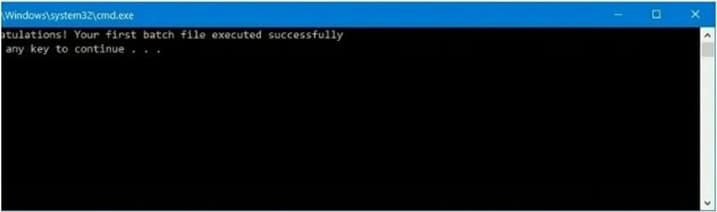
2. Nakon što se vaša batch datoteka izvrši, spremite je i dajte joj ime.
Ovu batch datoteku možete pokrenuti i dvostrukom.
U sustavu Windows 10 možete pokrenuti skupne datoteke putem naredbenog retka i Files Explorera. Možete zakazati vrijeme rada tako da ga ne morate svaki put raditi ručno. Upotrijebite ove korake za planiranje skupne datoteke:
1. Idite na Početak gumb i otvori ton Planer zadataka.
2. Sada morate desnom tipkom miša kliknuti na Task Scheduler. Kliknite na Novi i dodajte svoju batch datoteku u nju.
3. Dodirnite na Sljedeći postavite svoje vremenske postavke. Spremite postavke i dodirnite Završi
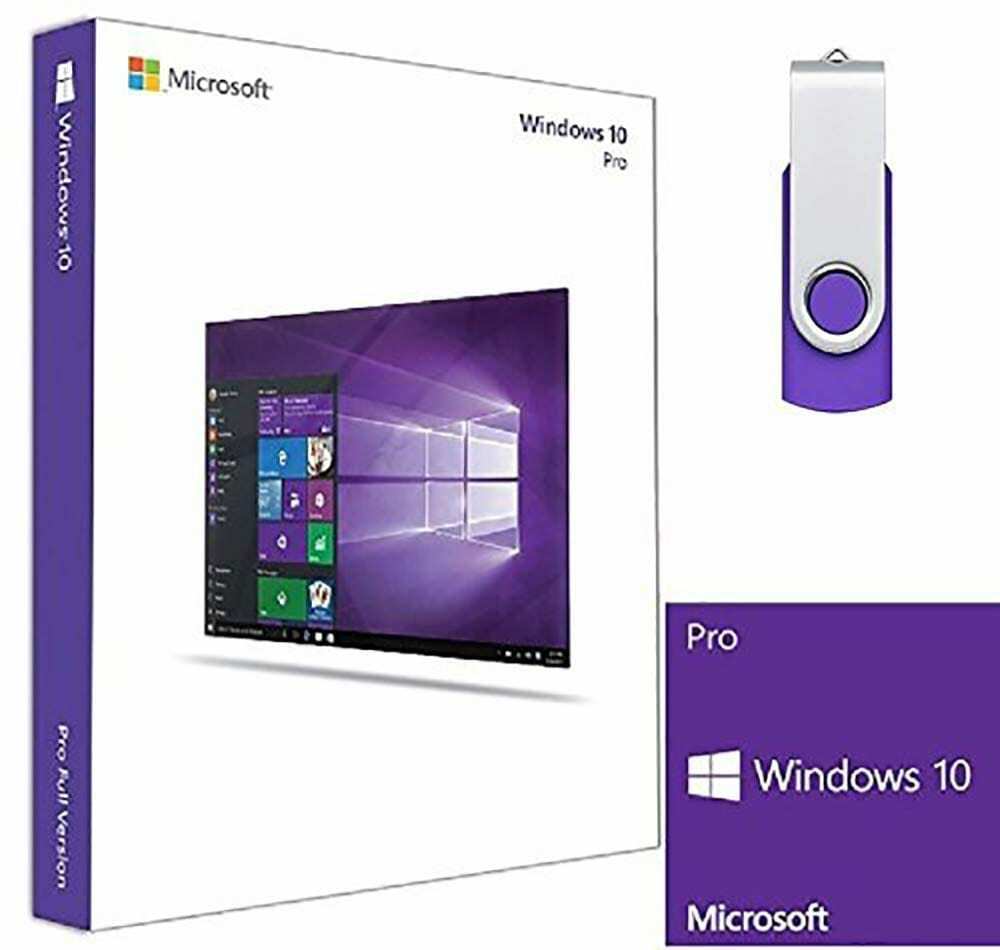
Prednosti i nedostaci postavljanja batch datoteka
Treba napomenuti da se batch datoteke smatraju naprednom značajkom i obično nisu potrebne redovitim korisnicima. Ako točno znate što želite učiniti, ovo je lijep način da izvršite neke jednostavne zadatke. No, pobrinite se da ne postoje bolji načini da učinite ono što trebate i da ne ugrožavate svoj sustav.
Pros
- Koristan
– Nije hardverski intenzivan
– Nisu potrebne aplikacije trećih strana
Protiv
– Potrebno je neko tehničko znanje
– Može izazvati puzanje značajke
– Može oštetiti OS
Ako želite više korisnosti pri obavljanju svakodnevnih zadataka, možda biste trebali pokušati Windows 10 Professional koji dolazi s dodatnim značajkama za poboljšanje produktivnosti i izvršavanje više zadataka odjednom.